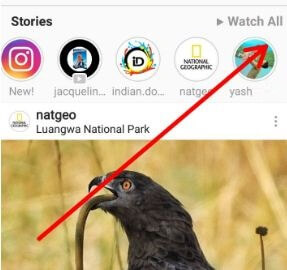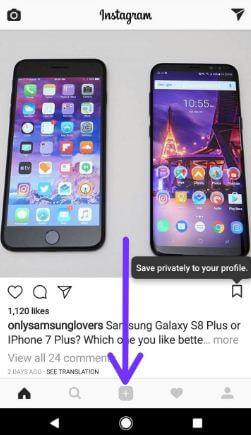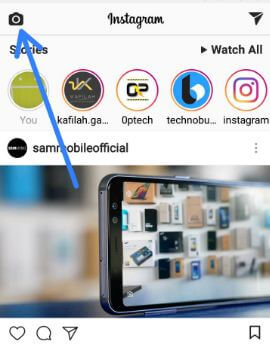Kaip automatiškai paskelbti „Instagram“ istorijas „Facebook“
Norite „Facebook“ automatiškai pasidalinti „Instagram“ nuotraukų ir vaizdo įrašų istorijomis? Štai kaip automatiškai dalytis „Instagram“ istorijomis „Facebook“ sistemoje „Android“ įrenginiuose. Pagal numatytuosius nustatymus išjungta pasidalink savo istorija „Facebook“ „Android“ ar „iPhone“ įrenginių parinktys. Įjungus šią parinktį, jis automatiškai bendrins nuotraukas ir vaizdo įrašus, kuriuos įkėlėte į savo „Instagram“ paskyrą, į „Facebook“ paskyrą.
Jei nenorite kam nors rodyti savo „Instagram“ istorijos, galite paslėpti istoriją „Instagram“ iš konkrečių norimų žmonių. Be to, automatiškai išsaugoti nuotraukas ir vaizdo įrašus savo archyve, kad galėtumėte bet kada lengvai jį pasiekti, neišsaugodami jų savo prietaise. Jei norite automatiškai dalytis „Instagram“ istorija „Facebook“, atlikite toliau pateiktą žingsnis po žingsnio procesą.
- Kaip išsaugoti bendras nuotraukas „Instagram“ istorija „Android“
- Kaip pridėti draugą prie „Instagram“ tiesioginės istorijos „Android“ įrenginyje
- Kaip išsaugoti „Instagram“ tiesioginius vaizdo įrašus „Android“
Kaip automatiškai pasidalinti „Instagram“ istorija „Facebook“ „Android“ telefone
Jei turite naujausią „Instagram“ programą, „Android“ įrenginiuose galite taikyti toliau nurodytus nustatymus.
Kaip susieti „Instagram Story“ su „Facebook“ istorija „Android“ 2020 m
1 žingsnis: Dainuok savo „Instagram“ paskyra „Android“ telefone.
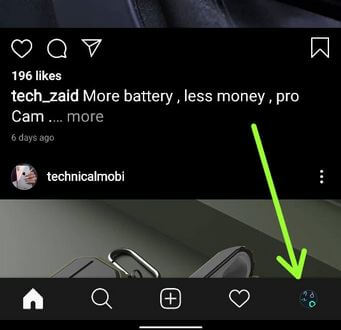
2 žingsnis: Palieskite Profilio piktograma apatiniame dešiniajame kampe.

3 žingsnis: Palieskite Trys horizontalios linijos viršutiniame dešiniajame kampe.

4 žingsnis: Pasirinkite Nustatymai puslapio gale.

5 žingsnis: Palieskite Privatumas.

6 žingsnis: Palieskite Istorija skyriuje Sąveikos.
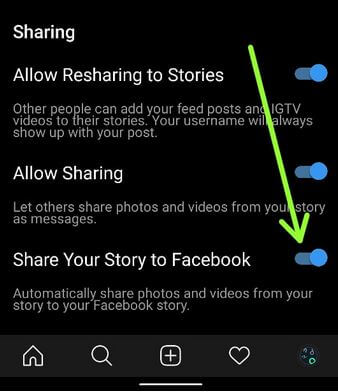
7 žingsnis: Perjungti Pasidalinkite savo istorija „Facebook“ perjungti paskutiniame puslapyje.
„Android Phone“ naudojimas (senesnė „Instagram“ versija)
„Instagram“ paskyrą galite susieti su „Facebook“, „Twitter“, „Tumblr“ ir kitomis socialinės žiniasklaidos svetainėmis, kad automatiškai paskelbtumėte „Instagram“ istorijas „Facebook“. Patikrinkite žemiau nurodyto viso proceso.
1 žingsnis: Prisijungti „Instagram“ paskyrą „Android“ ar „iOS“ įrenginiuose.
2 žingsnis: Palieskite Profilio piktograma apatiniame dešiniajame ekrano kampe.
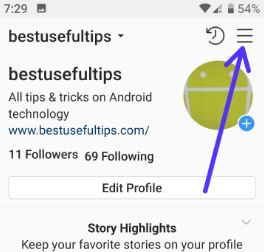
3 žingsnis: Palieskite Trys horizontalios linijos viršutiniame dešiniajame kampe.

4 žingsnis: Pasirinkite Nustatymai puslapio gale.

5 žingsnis: Slinkite žemyn ir palieskite Istorijos valdikliai skyriuje Privatumas ir saugumas.
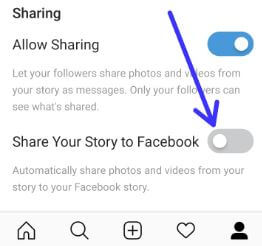
Slinkite žemyn iki puslapio pabaigos ir pamatysite galimybę pasidalinti savo istorija „Facebook“. Pagal numatytuosius nustatymus išjungtas perjungimo mygtukas „Android“ telefone ar planšetiniame kompiuteryje.
6 žingsnis: Perjungti „Pasidalinkite savo istorija „Facebook““
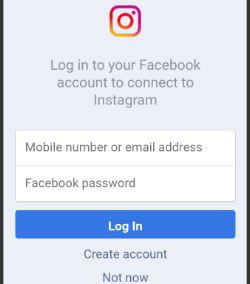
7 žingsnis: Prisijunkite prie savo „Facebook“ paskyros prisijungti prie „Instagram“.
Ekrane galite pamatyti iššokantį pranešimą: Ar galėtumėte pasiekti savo „Facebook“ paskyrą.

8 žingsnis: Rinktis iš Tęsti jei prieigos sąskaita arba Neigti atšaukti prašymą.

9 žingsnis: Jūs galite pamatyti įjungtas perjungimas Pasidalykite savo istorija „Facebook“ savo „Android“ įrenginio „Instagram“ programoje.
Dabar automatiškai dalinkitės „Instagram“ istorijomis su„Facebook“ „Android“ telefonuose ar planšetiniuose įrenginiuose. Jei nenorite dalytis savo „Instagram“ istorijomis su „Facebook“ istorija, atsiekite savo paskyrą naudodamiesi žemiau pateiktais nustatymais.
- Kaip ištrinti „Facebook“ visą „Android“ pokalbių istoriją
- Kaip dalytis „Instagram“ nuoroda „Facebook Android“
Kaip atsieti „Instagram“ paskyrą nuo „Facebook“
1 žingsnis: Laikykitės pirmiau pateikto metodo 1–4 žingsniai „Android“ įrenginyje.
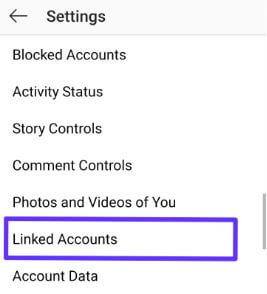
2 žingsnis: Slinkite žemyn iki privatumo ir saugos skyriaus ir palieskite Susietos paskyros.

3 žingsnis: Palieskite Socialinė žiniasklaida svetainę, kurią norite atsieti.

4 žingsnis: Palieskite Atsieti apatiniame ekrano viduryje.
Taip pat galite įgalinti / išjungti bendrinimą savo žinute „Facebook“ „Android“ telefone ar planšetiniame kompiuteryje.
5 žingsnis: Palieskite Taip, atsieti.
Dabar jūsų „Instagram“ istorija (nuotraukos ir vaizdo įrašai) negali peržiūrėti jūsų „Facebook“ paskyros.
Štai ir viskas.Tikimės, kad tai paaiškins, kaip automatiškai dalytis „Instagram“ istorija „Facebook“. Jei turite kokių nors rūpesčių, pasakykite mums žemiau esančiame komentarų laukelyje. Nepamirškite tuo pasidalinti su kitais.